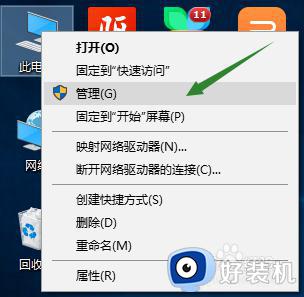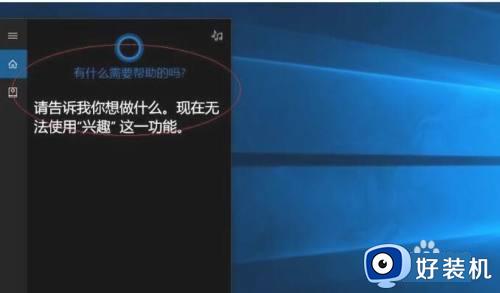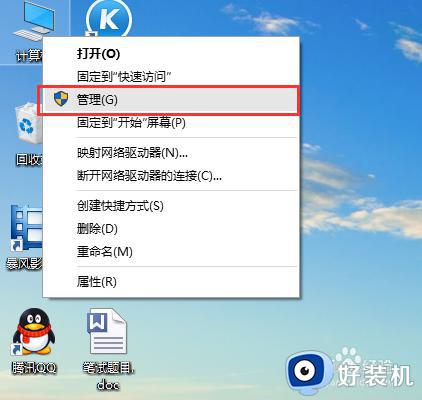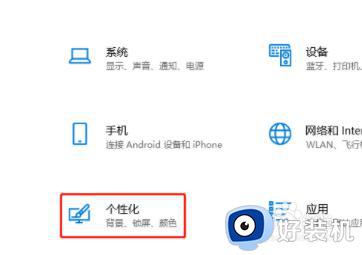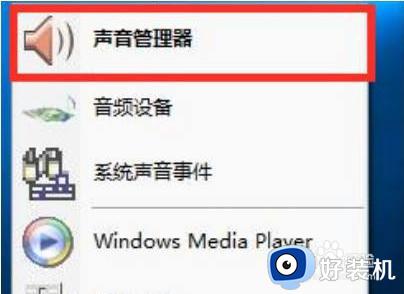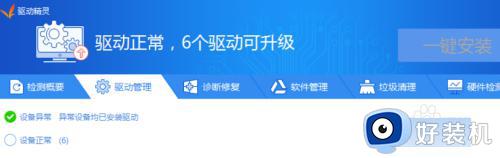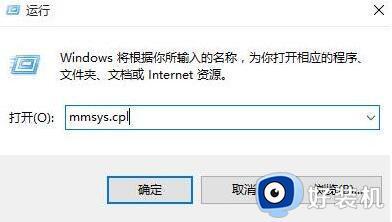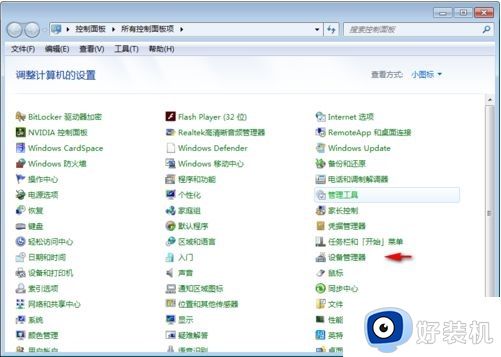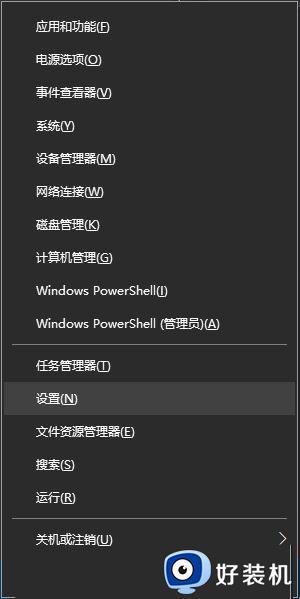win10没声音怎么办 win10系统没有声音的解决办法
时间:2023-08-01 12:02:56作者:huige
我们在电脑中听歌或者看电视时,都是会发出声音的,然而有时候会因为一些原因,导致出现没声音的现象,就有很多win10旗舰版系统用户翻译说电脑没声音了,不懂是怎么回事,可能是没有设置好或者驱动有问题等原因引起,有遇到这样情况的话,可以跟着笔者一起来学习一下win10系统没有声音的解决办法。
方法如下:
1、点击开始菜单选择控制面板。
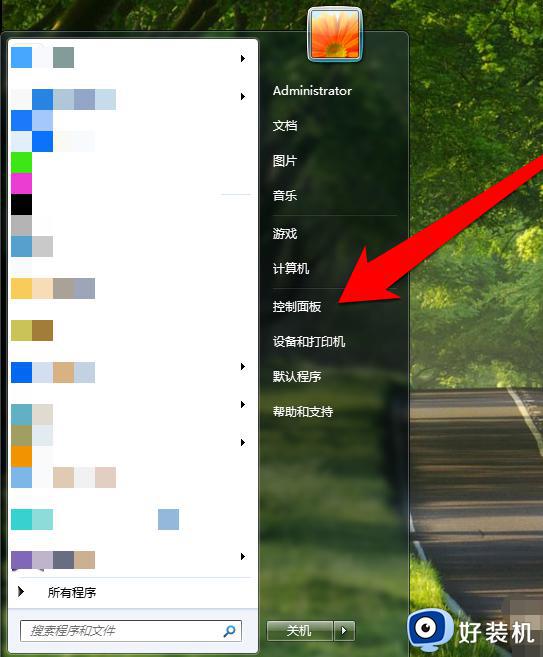
2、进入控制面板点击硬件和声音。
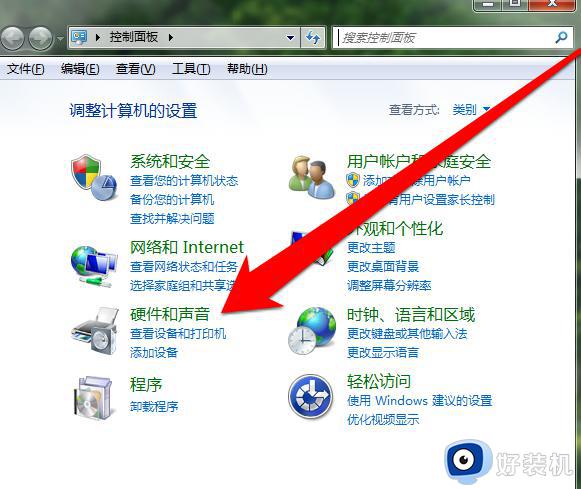
3、进入硬件和声音继续选择声音。
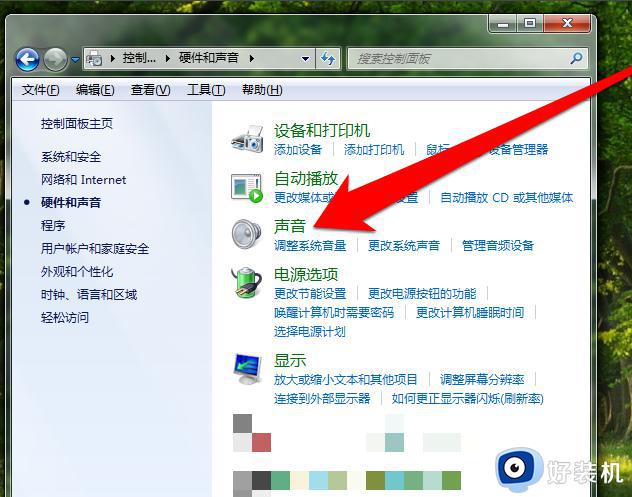
4、在声音中选择调整系统音量。有时候我们无意的把系统的音量关闭了,如果音量关闭我们拉动音量条,进行调整音量的大小。
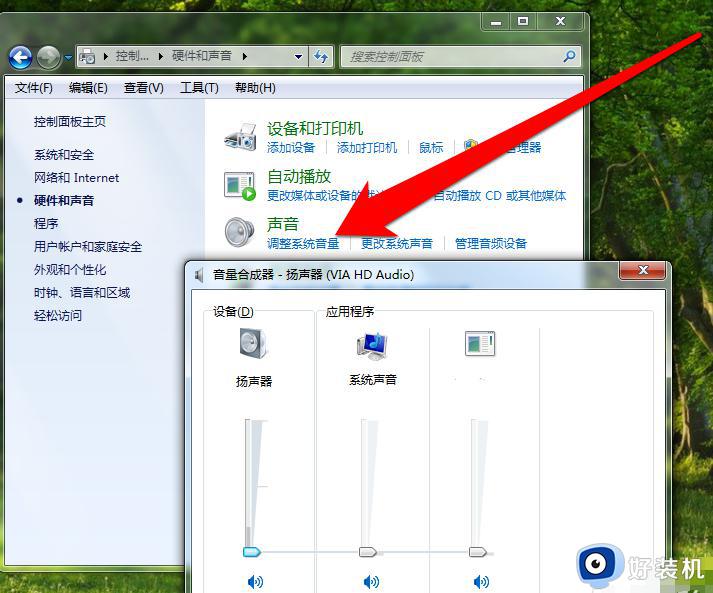
5、声音界面>>更改系统声音。我们选择一个声音进行测试,检查是否有声音出来。
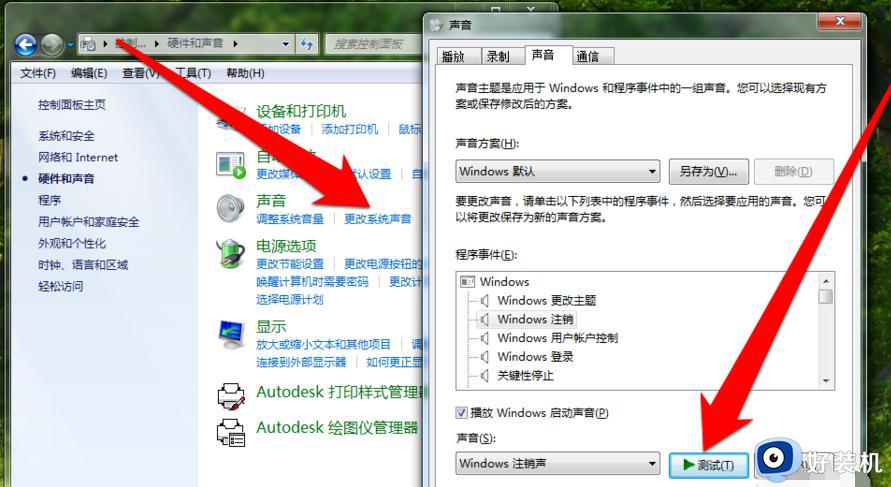
6、如果声音测试没有听到声音,我们在声音界面选择管理音频设置。查看有无音频设备接入电脑,比如耳机或者音箱等设备。如果没有发现设备接入,需要检查电脑的音频接口是否正常或者是音频设备是否正常。
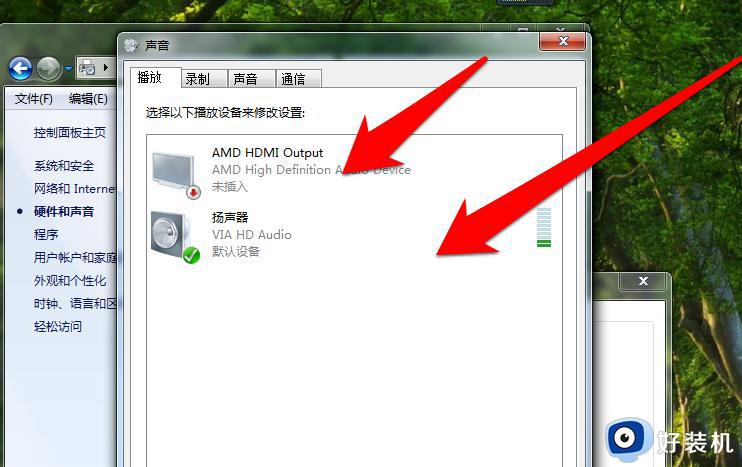
上述给大家介绍的就是win10没声音怎么办的详细内容,有遇到这样情况的小伙伴们可以尝试上述方法步骤来进行解决,希望帮助到大家。